Situatie
Daca vrea sa convertim hard disk-ul principal de boot din sistemul MBR (Master boot record) in GPT (GUID Partition Table) inca din timpul instalarii fara a folosi LiveCD-uri de Linux sau alte utilitare o putem face foarte simplu cu comanda DISKPART.
GPT are multe avantaje fata de MBR dar cele mai importante sunt ca suporta medii de stocare mai mari de 2TB si ca se pot face mai mult de 4 partitii primare pe acelasi hard disk, deci putem instala mai mult de 4 sisteme de operare pe acelasi hard disk.
Backup
Tot hard diskul va fi sters complet. Solutia necesita un plan complet de backup al tuturor datelor de pe hard disk.
Solutie
Pasi de urmat
In primul rand, PC-ul trebuie sa booteze de pe mediu de stocare care contine imaginea de instalare a sistemului de operare. Se poate realiza acest lucru fie setand din BIOS ordinea de botare (DVD sau USB), fie apasand tastat F12 la pornirea calculatorului pentru a se afisa meniul de boot.
Urmati toti pasii instalarii sistemului de operare (licence agreement, introducerea licence key, etc) pana ajungeti la pasul in care trebuie aleasa/creata partitia pe care sa fie instalat sistemul de operare.
Aici apasati tastele SHIFT+F10 pentru a deschide un Command Prompt.
Prima data vom lansa programul DISKPART tastand in cmd
DISKPART
Apoi va trebuie sa verificam denumirea exacta a hard diskului pe care se va instala sistemul de operare. Tastam:
list disk
Mai departe selectam diskul:
select disk <numarul diskului>
De regula numarul diskului Master este 0, deci comanda va fi select disk 0
Apoi vom sterge toate partitiile hard diskului:
clean
Vom converti partitia in GPT:
convert GPT
Dupa ce am terminat putem iesi cu
exit
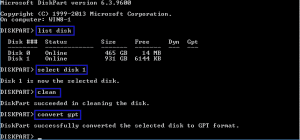
Dupa ce am inchis si fereastra cmd este obligatoriu sa apasam pe butonul de Refresh al ferestrei de unde se pot creat partitiile pentru a se updata informatiile referitoare la hard disk.
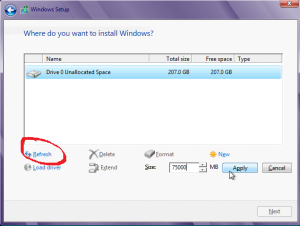
Apoi va trebui sa selectam intreg spatiu nepartitionat si sa continuam cu proceduta de instalare a sistemului Windows. Putem partitiona hard diskul si dupa instalare, fie cu ajutorul unui program, fie chiar din Disk Management.
Tip solutie
PermanentImpact colateral
Windows XP si Vista nu suporta sistemul GPT, acesta putand fi folosit de la Windows 7 in sus.Deasemenea, daca nu avem un sistem de tip UEFI sau un Legacy BIOS care sa suporte GPT nu putem folosi acest tip de partitionare.
Plan de restaurare in caz de nefunctionare
Comanda clean va sterge toate partitiile de pe hard disk (deci toate informatiile). Nu se mai poate face o restaurare dupa ce s-a dat aceasta comanda.
In cazul in care sistemul de BIOS nu suporta GPT, putem reveni la MBR prin comanda:
convert mbr

Leave A Comment?